卸载掉显卡驱动
卸载显卡驱动需进设备管理器,找到显卡设备右键卸载,或用驱动管理软件相关功能操作。
卸载显卡驱动是一项需要谨慎操作的任务,以下是详细的步骤和注意事项:

为什么要卸载显卡驱动
- 解决兼容性问题:当安装了不兼容的显卡驱动时,可能会导致电脑出现各种异常,如屏幕闪烁、花屏、死机等,此时卸载原有驱动,安装合适的驱动版本可以解决问题。
- 排除故障:在进行电脑故障排查时,卸载显卡驱动可以帮助确定问题是否由驱动引起,在电脑无法正常启动或频繁蓝屏的情况下,先卸载显卡驱动,然后重新安装,看是否能解决问题。
- 更换硬件或系统重装前的准备:如果要更换显卡或者对电脑进行系统重装,通常需要先卸载原有的显卡驱动,以确保新的硬件或系统能够正常安装和使用。
卸载显卡驱动的方法
-
通过设备管理器卸载(以Windows系统为例)
- 步骤
- 右键点击“此电脑”(在Windows 7系统中为“计算机”),选择“管理”,打开计算机管理窗口。
- 在计算机管理窗口中,点击“设备管理器”。
- 展开“显示适配器”选项,会看到电脑中的显卡设备,如果是双显卡(集显+独显),会显示两个显卡设备。
- 右键点击要卸载的显卡设备,选择“卸载设备”,如果右键菜单中没有“卸载设备”选项,可以尝试右键选择“属性”,然后在属性窗口中选择“驱动程序”选项卡,再点击“卸载”。
- 在弹出的确认窗口中,勾选“删除此设备的驱动程序软件”(如果有此选项),然后点击“卸载”按钮,等待卸载完成。
- 优点:这是Windows系统自带的卸载方式,操作简单,不需要额外下载软件,适用于大多数用户。
- 缺点:有时可能无法完全卸载干净,可能会残留一些驱动文件或注册表项。
- 步骤
-
通过控制面板卸载(以NVIDIA显卡为例)
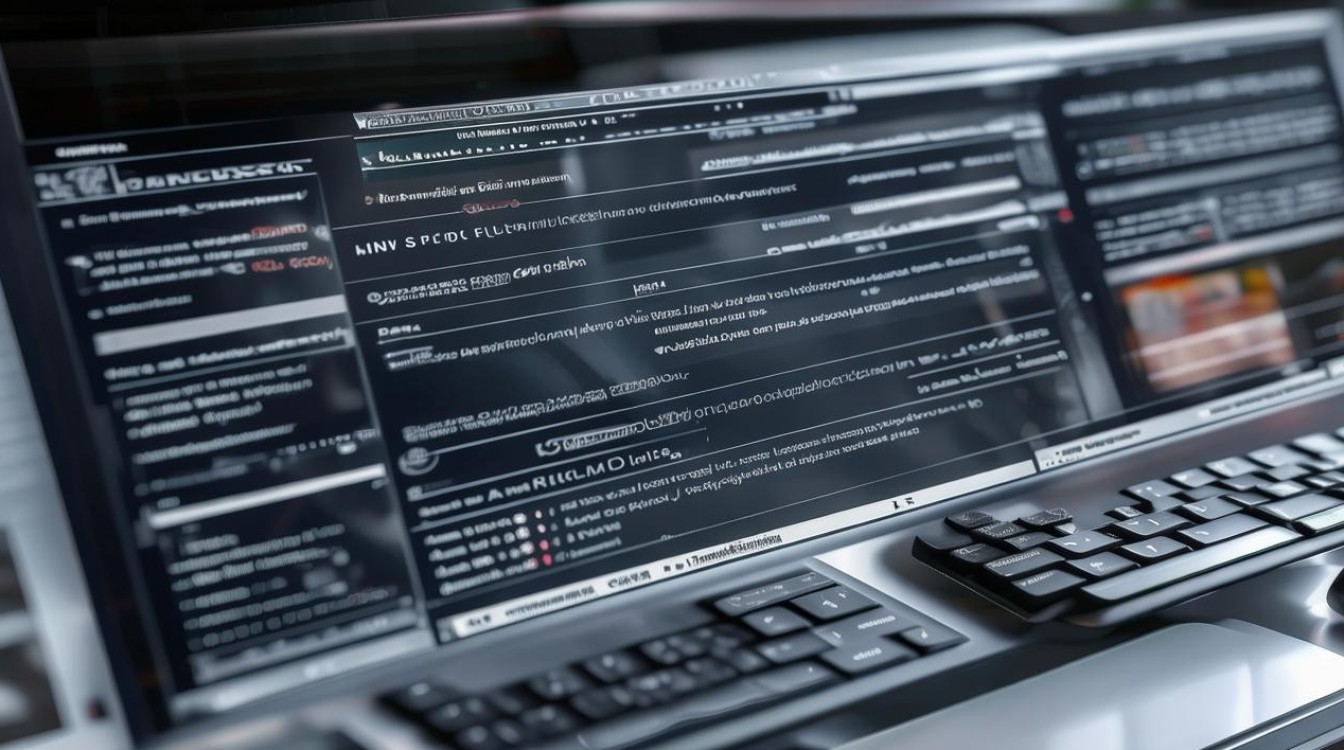
- 步骤
- 打开“控制面板”,可以通过在Windows搜索框中输入“控制面板”并点击搜索结果来打开。
- 在“控制面板”中,找到并点击“程序”或“程序和功能”选项(取决于控制面板的视图模式)。
- 在程序列表中,找到所有带有“NVIDIA”字样的条目,这通常包括“NVIDIA Graphics Driver”和“NVIDIA GeForce Experience”等。
- 逐一右击这些条目,然后选择“卸载/更改”来开始卸载过程。
- 按照屏幕上的提示完成卸载过程,可能需要重启计算机来完成卸载。
- 优点:可以集中管理和卸载与NVIDIA显卡相关的所有程序和驱动,比较全面。
- 缺点:对于其他品牌显卡,操作方式可能略有不同,且同样可能存在卸载不彻底的情况。
- 步骤
-
使用第三方工具卸载(以DDU为例)
- 步骤
- 首先从官方网站或其他可靠渠道下载Display Driver Uninstaller(DDU)工具。
- 下载完成后,解压DDU压缩包,找到其中的可执行文件。
- 右键以管理员身份运行DDU.exe文件,在运行前,建议先断开网络连接,以防止系统自动安装驱动。
- 打开DDU工具后,它会自动识别电脑上的显卡驱动,点击“卸载”按钮,然后选择要卸载的显卡驱动版本(如果有多个版本),点击“下一步”。
- DDU会开始卸载显卡驱动,卸载完成后,会提示重启电脑,重启后,显卡驱动即被完全卸载。
- 优点:能够更彻底地卸载显卡驱动,包括一些难以通过常规方法卸载的残留文件和注册表项。
- 缺点:需要从外部下载和安装第三方工具,对于不熟悉电脑操作的用户来说可能有一定难度,并且如果下载的来源不可靠,可能会带来安全风险。
- 步骤
卸载后的注意事项
- 重启电脑:卸载显卡驱动后,建议重启电脑,以确保卸载操作完全生效,并清除可能残留在系统内存中的驱动文件。
- 检查设备管理器:重启后,再次打开设备管理器,检查显卡设备是否仍然存在,驱动,如果,如果已经正确处理了显卡,如果存在正确的),如果存在错误的),如果存在 a nonre)) for the same).there is anuntdevice of the device,a computer) and return to see the equipment of the driver).
版权声明:本文由 芯智百科 发布,如需转载请注明出处。







 冀ICP备2021017634号-12
冀ICP备2021017634号-12
 冀公网安备13062802000114号
冀公网安备13062802000114号